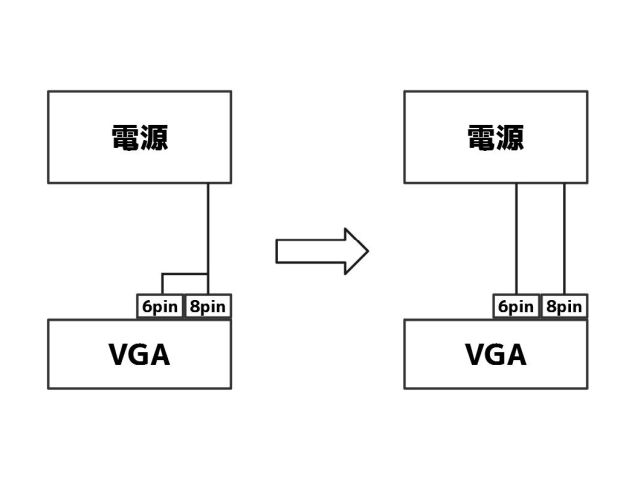2017年の8月以来にマザーボードとCPUの更新をしました。
現在の構成はこんな感じになっています。かなりのパーツは流用ですが、入れ替えたパーツについてまとめておきます。
- CPU: AMD Ryzen7 5800X
- メモリ: DDR4-3200 G.SKILL F4-3200C16D-16GTZN
- マザーボード: ASUS ROG STRIX X570-F
- 電源: Owltech SSR-650RM(650W)
- ストレージ1: Western Digital WDS500G3X0C(500GB)
- ストレージ2: Western Digital WDS500G1B0B(500GB)
- VGA: Sapphire NITRO RX570(8GB)
- OS: Windows10 Home 64bit
CPUについて
CPUは当初5600Xを予定していたのですが、5000シリーズの供給がなかなか安定しないのもあってなかなか見つからず、偶然在庫があるのを発見した5800Xにしてしまいました。
TDPが105WもあるCPUですが、360サイズのラジエータを使った水冷システムで冷却するので熱についてはそれほど問題なさそうです。ウォーターブロックはソケットの物理的形状が変わらないので、旧システムのEK-Supremacy EVO AMDを流用しています。
マザーボードについて
マザーボードは旧システムで使用していたPRIMEシリーズにしようかと思っていたのですが、初回起動前にUEFI更新を行う可能性があったため、CPU無しでUEFI更新が可能だというROG STRIXシリーズのものを選定しました。
M.2 SSD用のヒートシンクがマザーボードに最初からインストールされており、M.2スロット2本分をチップセットクーラーと合わせて冷却できるところが非常に良いと思います。
地味なポイントですが、PS/2端子がないマザーボードです。Nキーロールオーバーが必須要件という方は導入にあたって注意が必要だと思います。
ストレージについて
ストレージはM.2 スロットが2本あるということもあるので、NVMe接続のM.2 SSDを1つ導入しました。容量は迷いましたが、既存のSATA接続のM.2 SSDを流用するつもりでいたので500GBということにしました。これでとうとうPCでSATAコネクタを使わなくなってしまいました。
OSについて
実質システム入れ替えになるのでOSは改めてリテール版のWindows10を購入しました。最近はDSP版とリテール版にそれほど価格差がないので、リテール版を買うケースが多いようです。リテール版だとインストールメディアがUSBフラッシュドライブなので、その点もリテール版が選ばれやすいポイントなのかもしれません。
今後について
できればVGAもそろそろ更新したいところではあるのですが、ちょうど良い乗り換え先がないのと全般的にVGAが品不足なのもあって少々困っています。